u盘里的文件夹打开是空的 U盘文件夹为空但文件依然存在如何找回
更新时间:2023-09-24 18:08:52作者:yang
u盘里的文件夹打开是空的,当我们插入U盘后,发现文件夹打开却是空的,这种情况让人感到困惑和焦虑,即使文件夹为空,我们不必过分担心,因为可能是因为某些原因导致文件夹隐藏或者受到病毒侵害。在这种情况下,我们可以采取一些方法来找回这些文件,确保我们的重要数据不会永久丢失。接下来我们将探讨一些有效的方法,帮助我们找回U盘中的文件,解决这一问题。
步骤如下:
1.打开优盘中的文件夹,显示该文件夹为空,这该怎么处理呢?
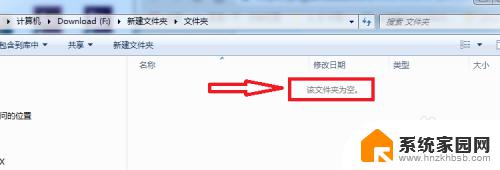
2.不要着急,我们要先确认该文件夹是否有文件存在,在空白处点击右键,找到属性;
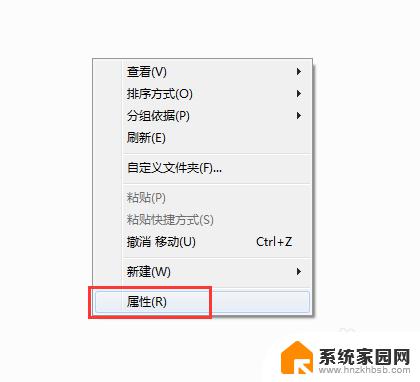
3.打开属性对话框,在常规选卡可以看到,该文件夹确实包含有一个文件;
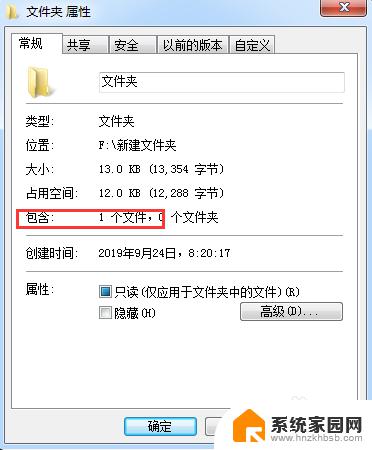
4.确认之后,点击右上角组织按钮。找到文件夹和搜索选项,点击打开文件夹选项对话框;

5.在文件夹选项对话框中,查看选项卡下。找的高级设置,找到其中的隐藏文件和文件夹选项,将其选项改为显示隐藏的文件、文件夹和驱动器,点击确定按钮关闭对话框;
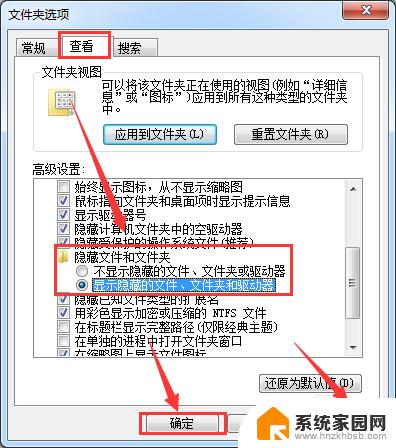
6.之后我们就看到了文件夹中多出了一个半透明的文件;
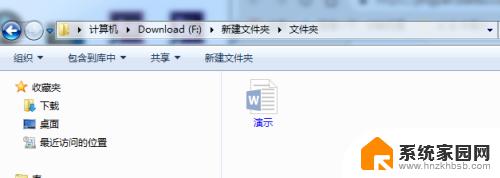
7.选中该文件,点击右键,找到属性,点击打开;
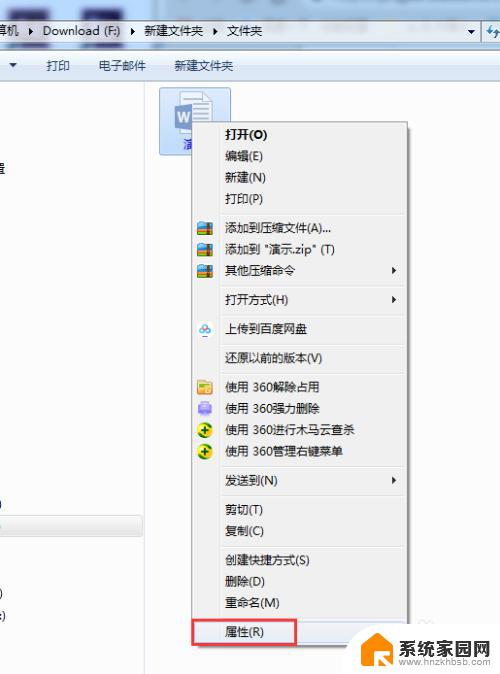
8.在文件的属性对话框中的常规选项卡下,找到属性值。将隐藏属性取消勾选,点击确定。这样隐藏的文件会重新显示出来。
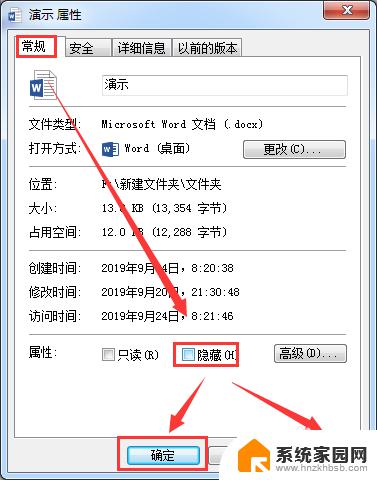
以上是U盘内文件夹打开却为空的全部内容,如需要,用户可按照本文步骤进行操作,希望本文能够对大家有所帮助。
u盘里的文件夹打开是空的 U盘文件夹为空但文件依然存在如何找回相关教程
- u盘里的文件夹显示为空 U盘显示文件夹为空但文件仍存在
- u盘的东西显示文件夹空 U盘文件夹显示为空但文件存在
- u盘显示此文件夹为空怎么办 U盘中文件夹为空但文件仍存在该如何恢复
- u盘文件夹在电脑上看不见怎么办 U盘文件夹突然不见了
- 如何保存u盘里的文件 如何将电脑中的文件保存到U盘上
- 电脑u盘里的文件夹能加锁吗 U盘文件夹加密设置方法
- u盘里的文件全是乱码 U盘打开文件名乱码怎么解决
- u盘里没有文件却占用了很多空间 U盘文件不显示但占用空间大
- 手机里的空文件夹能删除吗 手机空文件夹清理软件
- 如何打开u盘隐藏文件 如何隐藏优盘里的文件
- 手机锁屏壁纸在哪里设置 如何设置手机锁屏壁纸
- 电脑频繁闪屏是什么原因 电脑显示器闪屏可能的原因及解决方法
- 电脑怎么设置登陆密码 电脑开机密码设置方法
- 演讲者模式ppt PPT演讲者模式的操作方法
- xls如何清空表格 EXCEL如何清除工作表数据
- 联想笔记本电脑在哪里看内存 联想笔记本如何查看RAM容量
电脑教程推荐